Windows下如何使用FTP命令
发布时间:2017-06-05 11:16
相关话题
最近工作需要长长要在服务器拷贝数据文件,如果小的文件,服务器之间的拷贝还是简单复制粘贴就是可以的,但是遇到了一些大的文件,就很不方便在很费时间,所以摸索了一下ftp的使用。接下来是小编为大家收集的Windows下如何使用FTP命令,希望能帮到大家。
Windows下如何使用FTP命令
第一步,就是打开本地你要拷问的文件的存放位置,例如我要将文件拷贝到ip地址为10.123.2.125服务器下的D:excel,首先登陆到这台服务器,打开这个文件夹。
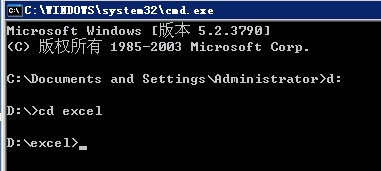
第二步,在本地命令行中,打开文件所在服务器,输入命令 ftp 10.123.2.124 出现如图,提示输入密码,特别注意,一定要要把要拷贝文件放入一个共享文件夹。
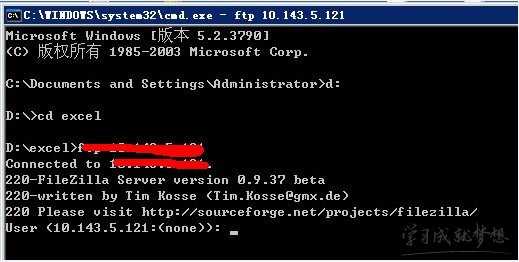
第三步,可以选择查看一下文件,输入 dir 所有在共享文件夹中的文件全部显示出来
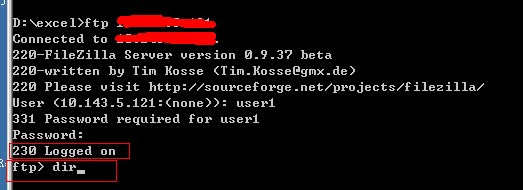
第四步,选择通过用get 命令获取拷贝文件

第五步,bye 退出
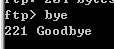
看了“Windows下如何使用FTP命令”还想看:
1.windows命令行怎么使用ftp
2.cd命令怎么使用
3.如何通过cmd命令到ftp上下载文件
4.下载命令wget怎么使用
5.win7如何用命令关机
6.windows的八个DOS命令

Windows下如何使用FTP命令的评论条评论